Windows 11 の機能とデザイン用の Microsoft Defender アプリ

Windows 11、macOS、iOS、および Android 用の Microsoft Defender アプリが登場します。これがアプリの外観です。

ポケットの中のスマートフォンは、人を月に乗せるために使用されるコンピューターよりも強力です。これらのデバイスは非常に強力であり、日常生活の改善であるため、当然のことと考えることができます。問題にぶつかり始めると、それを当然のことと思っているという感覚が指数関数的に増大する可能性があります。
スマートフォンの人気のある機能の1つは、モバイルネットワークを共有する機能です。これはテザリングを介して行われますが、最も一般的な方法は、デバイスでモバイルホットスポット機能を有効にすることです。次に、パスワードで保護されたネットワークを使用してタブレット、他の電話、またはNintendoSwitchなどを接続してポータブルネットワークを提供できます。
モバイルスポットで問題を引き起こしている原因をトラブルシューティングするために利用する方法はかなりたくさんあります。かなり痛みのないものもあれば、キャリアにサポートを求めるように強制するものもありますが、これは頭痛の種になる可能性があります。それでも、Androidでホットスポットを修正するための最良の方法をいくつか紹介します。
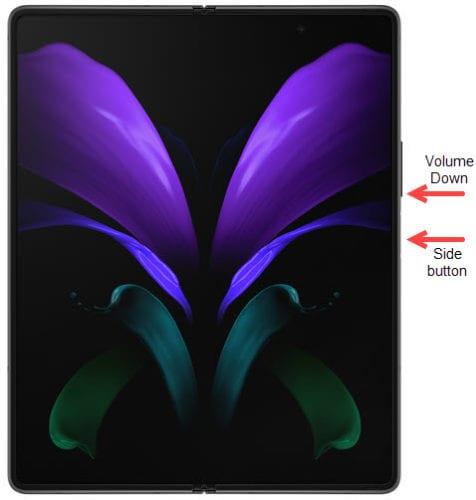
ホットスポットに問題がある場合に実行する最初のステップは、電話を再起動することです。これは、所有している電話によって明らかに異なるプロセスになります。ただし、どこかに電源ボタンがあるはずです。Samsungデバイスをお持ちの場合は、通知シェードから電源メニューにアクセスできます。スマートフォンの再起動が完了したら、ホットスポットへの接続を再試行してください。
そのため、電話を再起動しても、ホットスポットに接続できません。さて、あなたの計画がモバイルホットスポットの使用を許可していることを確認するためにあなたのキャリアに確認する時が来たかもしれません。一部の通信事業者はこれを自動的に組み込んでいますが、電話をホットスポットとして使用するようにユーザーに請求する通信事業者もあります。キャリアプランから見たさまざまな変更のすべてで、かつて持っていた機能が削除された可能性があります。
これは一部の人にとっては少し奇妙かもしれませんが、実際には、モバイルデバイスのWi-Fiネットワークで使用できる2つの異なる「帯域」または周波数があります。何年もの間、デフォルトは2.4GHzでしたが、5Ghzネットワークの人気と信頼性がスマートフォンに浸透するにつれて、それは変化しました。モバイルホットスポットの帯域または周波数を変更する方法は次のとおりです。
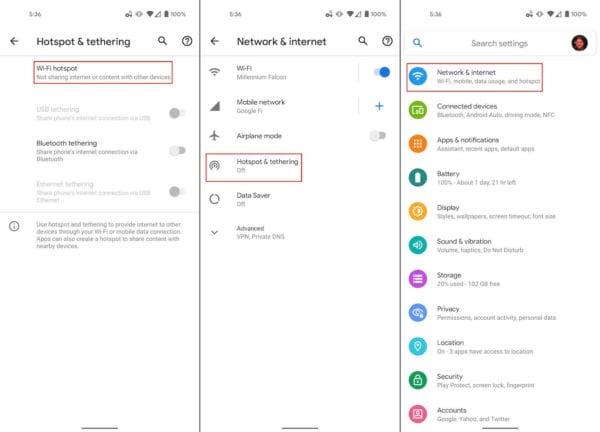
設定アプリを開きます。
[ネットワークとインターネット]をタップします。
ホットスポットと テザリングを選択し ます。
Wi-Fiホットスポットをタップし ます。
APバンドをタップし ます。
2.4 GHz帯域が選択されている場合は、5.0 GHz帯域をタップし 、その逆も同様です。
別のバンドに切り替えてみたくなる理由は、スマートフォンとは関係ないかもしれません。代わりに、ラップトップまたはタブレット(または他のデバイス)が5GHz周波数をサポートしていない可能性があります。このテクノロジーを搭載したデバイスがますますリリースされていますが、5GHzはまだ揺籃期にあり、すべてのデバイスに互換性があるわけではありません。
従来のWi-Fiテザリングに加えて、電話には実際にインターネット接続を提供するための別の方法が装備されています。Bluetoothテザリングはほとんどのモバイルデバイスで利用できますが、制限があります。1つは、一度に1つのデバイスしか接続できないことです。さらに、実際のネットワーク速度は、モバイルホットスポットで慣れている速度よりも遅くなる可能性があります。
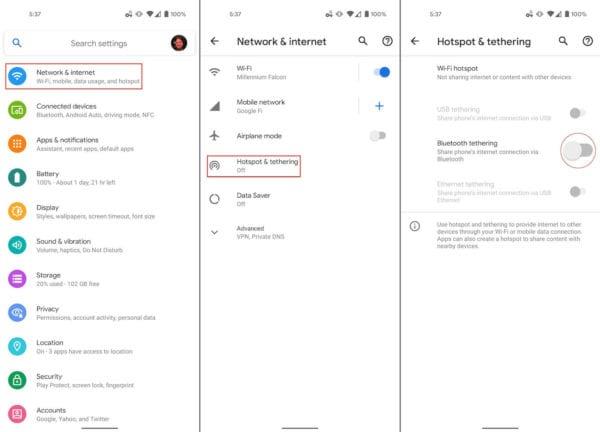
設定アプリを開きます。
[ネットワークとインターネット]をタップします。
ホットスポットと テザリングを選択し ます。
Bluetoothテザリングの横にあるトグルをタップします。
接続速度が良好な場合、Bluetoothテザリングは非常に便利です。一つには、これは通常の方法よりもはるかに遅くあなたの電話のバッテリーを消耗します。さらに、一度に接続できるデバイスは1つしかないため、他のデバイスが接続しようとすることを心配する必要はありません。
スマートフォンユーザーの大多数を長年悩ませてきた問題の1つは、バッテリーの寿命です。ソフトウェアの最適化によるものであれ、バッテリーのサイズが小さすぎるためであれ、電話メーカーはバッテリーの寿命を延ばすために他の方法に頼ってきました。GoogleはBatterySaverとAdaptiveBatteryを導入しました。これらは、バックグラウンドプロセスと通知を制限することでバッテリー寿命を節約しようとします。これが、モバイルホットスポットが正しく機能していない理由である可能性があります。
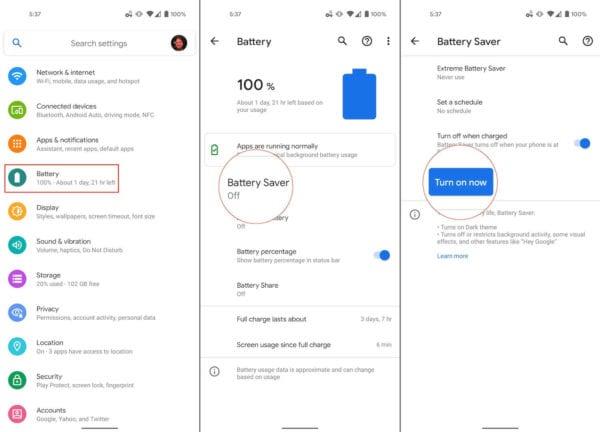
設定アプリを開きます。
下にスクロールして、[バッテリー]を選択します 。
バッテリーセーバーをタップし ます。
[今すぐオフにする]というボタンをクリックします 。
問題を引き起こしている可能性のある別のオプションは、「アダプティブバッテリー」です。グーグルと他のAndroid携帯電話メーカーは、より良いバッテリー寿命を支援するためにこれをソフトウェアに追加しました。これをオフにする場合は、バッテリー設定に移動し、 アダプティブバッテリーをタップして、トグルをオフの位置にタップします 。
リストされている他のすべてのオプションを使い果たした場合、次のオプションはネットワーク設定をリセットすることです。これらの手順を実行すると、ネットワーク設定が電話機に付属のデフォルトにリセットされます。
これは、すべてのモバイルデータの使用履歴と設定、ペアリングされているBluetoothデバイス、およびWi-Fiネットワークがすべて削除されることを意味します。これらのデバイスを再ペアリングし、モバイル使用設定を調整して、Wi-Fiネットワークに再度サインインする必要があります。
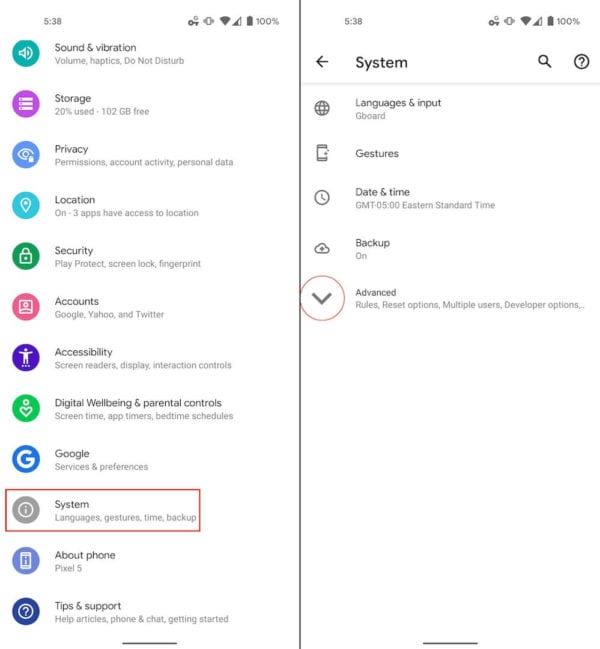
Androidデバイスで設定アプリを開きます。
下にスクロールして、[システム]を選択し ます。
[詳細]の横にある矢印をタップします。
[オプションのリセット]を選択し ます。
[ Wi-Fi、モバイル、Bluetoothのリセット]をタップし ます。
画面の指示に従ってください。
情報を確認してください。
[リセット]をタップし ます。
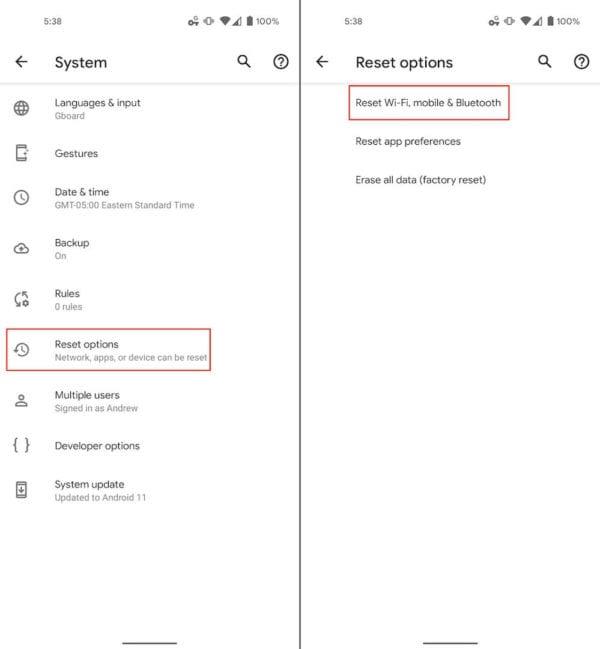
リセットが完了したら、モバイルホットスポットの設定に戻って再構成できます。次に、ラップトップまたはタブレットを電話に接続し直して、問題が解決するかどうかを確認します。参考までに、これはVerizonのGalaxy Z Fold 2を含め、大多数のユーザーに有効なプロセスです。
Windows 11、macOS、iOS、および Android 用の Microsoft Defender アプリが登場します。これがアプリの外観です。
Google は、Better Together プロジェクトを通じて、Android スマートフォンを Windows 11 および 10 コンピューターとより適切に統合するためのさまざまな機能をリリースする予定です。
Microsoft Defender ウイルス対策アプリが Microsoft Store に登場し、Windows 11、10、macOS、および Android で利用できるようになります。
写真をすべてGoogleフォトにアップロードした後、携帯電話から写真を削除できます。空き容量を増やす機能を使用して、作業を完了します。
これらの無料のAndroidアプリのいずれかでQRコードをスキャンして、必要なすべての情報を入手してください。最も人気のあるアプリ。
サムスンはギャラクシーS22と一緒に3つの新しいタブレットをリリースすることでみんなを驚かせただけでなく、これらのタブレットはあなたが思うよりもはるかに能力があります
サムスンギャラクシーS22をオフにする方法はいくつかあります。この記事ですべてのオプションを見つけてください。
設定で次の変更を行うことにより、Zoom会議に最適なオーディオを取得します。それらがどれであるかを確認してください。
統合されたテレグラム機能を使用して古いプロフィール写真を削除する方法をご覧ください。プロフィール写真を非表示にする方法もご覧ください。
あなたのAndroidデバイスはかなり長い間アップデートを取得していませんか?考えられる理由は次のとおりです。
モバイルデータを共有することで、友達がインターネットに接続できるようにする方法をご覧ください。初心者向けの手順は次のとおりです。
Microsoft Officeアプリを使用して、Androidデバイスからコンピューターにファイルを転送するのがいかに簡単かをご覧ください。
いくつかの簡単な手順に従って、最後にサイトにアクセスしたのはいつかを確認します。これらは従うべきステップです。
Spotifyの助けを借りて任意の言語を話すことを学びます。いつでも無料で使用できる2つの機能があります。
WhatsAppでピクチャーインピクチャーを有効にして使用する方法をご覧ください。読み続けて、Androidでの使用がいかに簡単かを確認してください。
Galaxy Tab S8と同じくらい素晴らしくてパワフルなため、再起動したりオフにしたりしたい場合があります。アプリが
練習したいモールス信号を知っていますか?すべてのAndroidデバイスでGboardのモールス信号レイアウトを使用する方法をご覧ください。
このAndroidバージョンでAndroid11sイースターエッグが保持するものをご覧ください。また、どのようにプレイしてゲームについていくことができるかをご覧ください。
Signalの迷惑な連絡先をブロックするか、必要に応じてグループをブロックすることで、迷惑な連絡先を取り除く方法をご覧ください。
この1つのオプションを有効にして、安全を確保し、Androidデバイスのカメラとマイクを無効にします。何をすべきかを見るために読み続けてください。
インターネット接続がありませんか?アクティブなインターネット接続を使用せずに、これら 2 つの方法で Android から PC にファイルを送信します。
iPhone または Android スマートフォンの Telegram でピクチャー・イン・ピクチャー機能が動作しない場合、問題を解決する最善の方法は次のとおりです。
誰かに電話するとすぐに Android が切れてしまいますか?問題を解決する最良の方法は次のとおりです。
Apple Music が iPhone または Android スマートフォンに曲をダウンロードできませんか?これらの修正を試して、すぐにダウンロードに戻ります。
Android スマートフォンで電話を受けるときに FaceTime が機能しない場合は、この問題を解決する最良の方法を次に示します。
パブリック ネットワークに接続すると、Android が Wi-Fi ログイン ページの読み込みに失敗しますか?それを修正するためにできることは次のとおりです。
Google ドライブ アプリが Android または iPhone にファイルをダウンロードしていませんか?問題を解決するには、次のトラブルシューティングのヒントを試してください。
工場出荷時設定にリセットしたために Android スマートフォンからロックアウトされ、パスワードを覚えていませんか? Android で Google FRP をバイパスする方法は次のとおりです。
WhatsAppビデオの再生中に頻繁にエラーが発生しますか? WhatsAppビデオが再生されない場合の最良の方法は次のとおりです。
Snapchat は Android または iPhone でビデオを再生できませんか?問題の解決に役立つトラブルシューティングのヒントをいくつか紹介します。





























